Administración de archivos
Mediante la operación Administración de archivos disponible en Destino, puede cortar y pegar, copiar y pegar, o eliminar archivos en el lugar definido. Utilice esta operación junto con las recetas, los datos de los gráficos de tendencias, los registros de alarmas y operaciones, así como cualquier otro archivo que desee administrar
Bloque
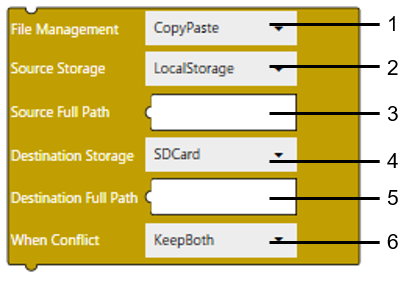
Texto
copyFileOrFolder($Enums.Storage.LocalStorage,
1 2
SOURCE_PATH, $Enums.Storage.SDCard, TARGET_PATH,
3 4 5
$Enums.FileConflictAction.KeepBoth);
6
1: File Management
2: Source Storage
3: Source Path
4: Destination Storage
5: Destination Path
6: If File Exists
| [File Management] | Seleccione la operación de administración de archivos.Bloque
Texto
|
| [Source Storage] |
Seleccione el almacenamiento para la operación de copiar, cortar o eliminar. Bloque
Texto
La opción [LocalStorage] sólo está disponible para la Serie ST6000 o la Serie STM6000. opción
|
| [Source Path] | Defina la ruta completa al archivo o a la carpeta para la operación de copiar, cortar o eliminar.Cuando se utiliza la Serie SP5000 Open Box (Windows 10 IoT Enterprise Model), la Serie IPC o el PC/AT[Source Path] está en las rutas en la [Carpeta de destino (Almacenamiento USB)] o [Carpeta de destino (Tarjeta SD)]. Por ejemplo, cuando la [Source Path] es "logginggroup01" y la [Carpeta de destino (almacenamiento USB)] es "C:\USBStorage", la ruta completa es "C:\USBStorage\logginggroup01". La [Carpeta de destino (Tarjeta SD)] y la [Carpeta de destino (Almacenamiento USB)] se encuentran en [Arquitectura del sistema] ➞ [Target01] ➞ pestaña [Función] ➞ subpestaña [Opciones] ➞ [Preferencias]. |
| [Destination Storage] |
Seleccione el almacenamiento de destino para la operación de pegado. Bloque
Texto
|
| [Destination Path] | Defina la ruta completa para la operación de pegado.Cuando se utiliza la Serie SP5000 Open Box (Windows 10 IoT Enterprise Model), la Serie IPC o el PC/AT[Destination Path] está en las rutas en la [Carpeta de destino (Almacenamiento USB)] o [Carpeta de destino (Tarjeta SD)]. Por ejemplo, cuando la [Destination Path] es "logginggroup01" y la [Carpeta de destino (almacenamiento USB)] es "C:\USBStorage", la ruta completa es "C:\USBStorage\logginggroup01". La [Carpeta de destino (Tarjeta SD)] y la [Carpeta de destino (Almacenamiento USB)] se encuentran en [Arquitectura del sistema] ➞ [Target01] ➞ pestaña [Función] ➞ subpestaña [Opciones] ➞ [Preferencias]. No es necesario definir el [Destination Path] para la operación de eliminación.
|
| [If File Exists] |
Defina cómo manejar los conflictos de archivos. Bloque
Texto
No es necesario definir la propiedad [If File Exists].
|